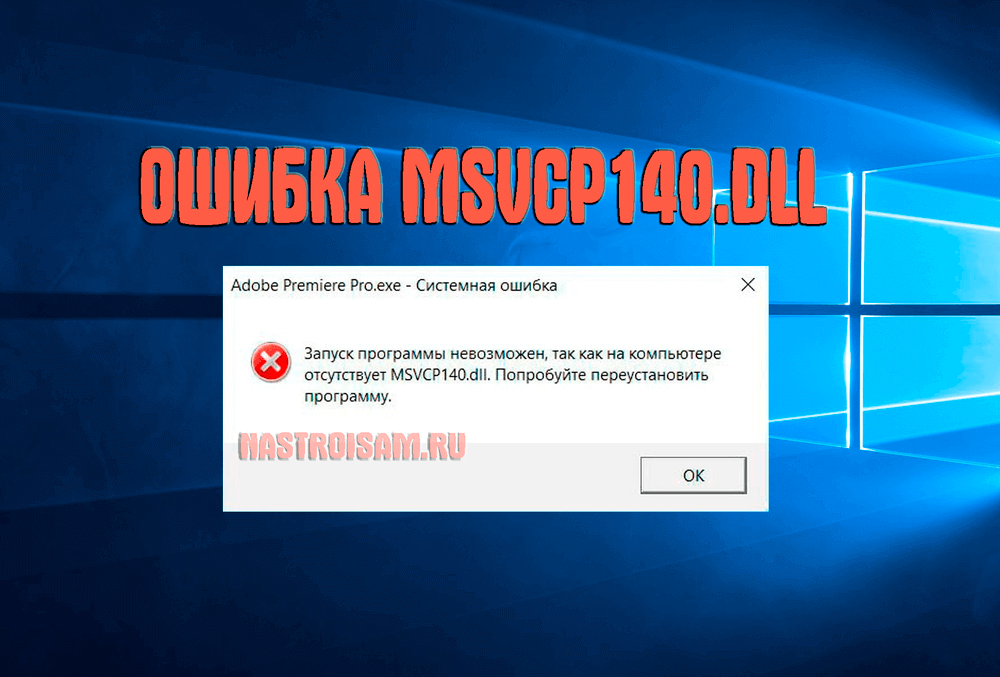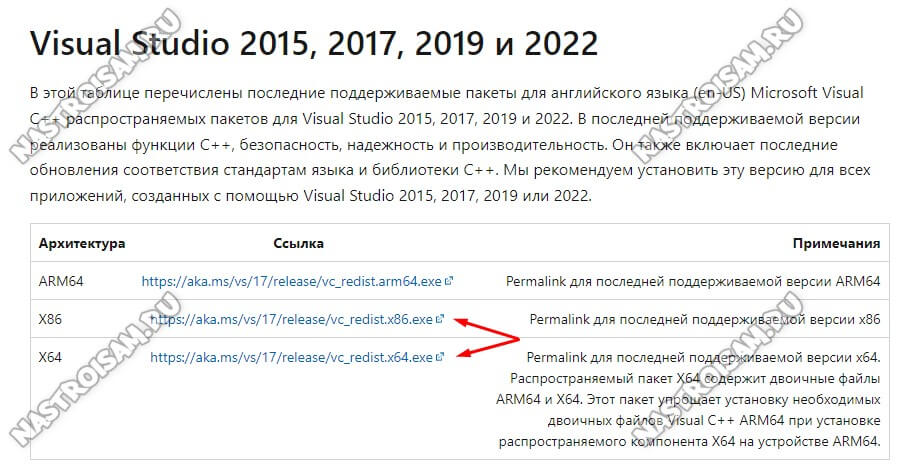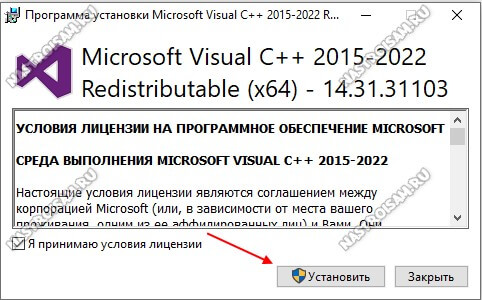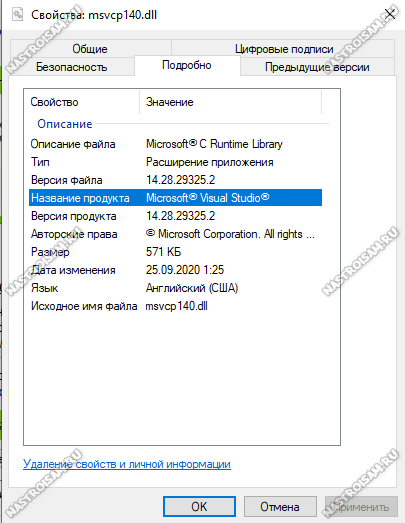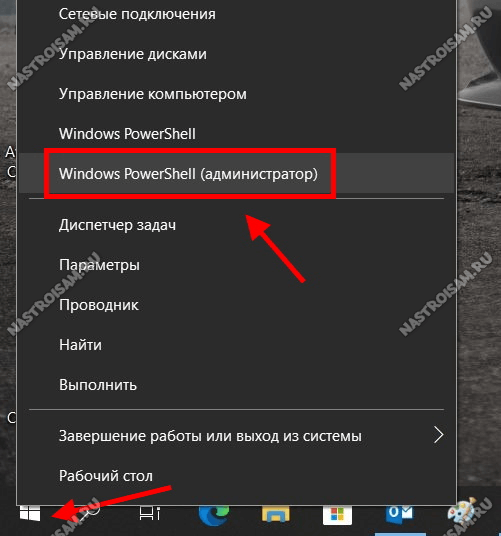При запуске современной игры может выскочить ошибка «Запуск программы невозможен, так как на компьютере отсутствует mcvcp140.dll». Ещё один возможный вариант развития событий – когда компьютер пишет «Не удается продолжить выполнение кода, поскольку система не обнаружила msvcp140.dll», как было у меня при запуске Skype и Skype, Adobe After Effects.
Специально для тех, кто столкнулся с подобным, я хочу рассказать, что это за файл и как можно скачать msvcp140.dll, чтобы исправить ошибку «Запуск программы невозможен» в операционной системе Windows.
Почему не удаётся обнаружить msvcp140.dll и что с этим делать
Операционные системы Microsoft используют просто огромное количество динамических библиотек – это как раз те самые файлы с расширением dll. Понятно, что все возможные библиотеки сразу в Windows не впихнёшь – дистрибутив будет просто нереальный. Да и смысла в этом особо-то и нет. Поэтому, большинство dll’ок в системе появляется уже после, вместе с установкой приложений.
Но нередко возникают и проблемы, связанные с этим. Чаще всего я встречаю такое на компьютерах, где постоянно устанавливается и затем удаляется разные программы. Яркий пример – игровой компьютер, где ребёнок или подросток ставит всё подряд, что ему нравится. Причём в большинстве своём в ход идут так называемые «репаки» с играми, скачанные с разных торрент-трекеров. Часть из этих репаков вообще собирается «на коленке» кем попало. Вот тут-то как раз и вылезают ошибки с теми библиотеками, которые не были установлены. Как исправить ошибку msvcp140 dll в этом случае? Тут всё просто — нужно скачать и установить в Windows 10 эту библиотеку. Качать в этом случае надо с официального сайта Microsoft, чтобы не поймать вирус.
А ещё бывает так, что установщик программы или игры копирует свои DLL’ки более старой версии и заменяет ими библиотеки более новой версии. А в результате какие-то установленные ранее программы начинают ругаться ошибками. либо установились поверх существующей версии. В этом случае можно попробовать поискать и скачать msvcp140.dll нужной версии на просторах интернета. Такой вариант тоже рабочий, но он опасен тем, что может быть заражен вирусом и Вы притащите себе в систему какую-нибудь бяку.
Как восстановить файл msvcp140.dll с официального сайта
Смысл этого способа в том, что надо зайти на официальный сайт Microsoft и скачать распространяемый пакет библиотек Microsoft Visual C++. Там будет не только файл msvcp140.dll, но и большинство остальных наиболее востребованных играми и приложениями DLL’ок.
Перейдите по этой ссылке, найдите раздел «Visual Studio 2015,2017,2019 и 2022». Здесь надо выбрать и скачать нужную версию распространяемого пакета библиотек.
• Если у вас 32-битная Windows 10, то надо скачать только версию для x86 — файл vc_redist_x86.exe. Для 64-битной системы надо скачать обе версии — и x64, и x86.
• После того, как удалось скачать исполняемые файлы – vc_redist.x86.exe и vc_redist.x64.exe – запустите по очереди установку каждого из них.
После завершения установки – перезагрузите компьютер. Теперь ошибка «Запуск программы невозможен, отсутствует msvcp140 dll» должна исчезнуть, так как 32- и 64-разрядные версии этой библиотеки появятся в соответствующих папках ОС.
Как скачать файл msvcp140.dll отдельно и установить его
Этот способ крайне нежелателен и пользоваться им стоит только в самом крайнем случае. Выше я уже рассказал, про то, что так можно легко подцепить вирус и потерять свои данные. Второй момент – для 32-битных систем надо скачивать только 32-битную версию библиотеки, а для 64-битных – обе версии. Но если всё же решились на такой способ (например, когда можно скачать библиотеку msvcp140.dll не с Интернета, а с другого своего компа на флешку), то в любом случае обязательно проверьте его антивирусом. Если он у Вас не установлен, то не поленитесь скачать бесплатный сканер DrWeb CureIT и проверить файл с его помощью. И вот только после тщательной проверки можно копировать его в системную папку.
На всякий случай выложу свою версию библиотеки msvcp140.dll — скачать: ссылка.
- C:\Windows\System32\ — для 32-bit ОС
- C:\Windows\SysWOW64\ — для 64-bit ОС
Внимание! Для 64-битных систем надо копировать и 32-х и 64-разрядную версию библиотеки в соответствующую папку.
После того, как библиотека скопирована – ещё надо зарегистрировать в системе. Кликаем правой кнопкой мыши по кнопке Пуск и выбираем пункт «Командная строка(Администратор)» или «Windows PowerShell(Администратор)».
В открывшемся окне консоли пишем команду:
regsvr32 msvcp140.dll
После ввода команды нажмите клавишу «Enter».
Выглядеть это будет вот таким образом:
Перезагружаемся, проверяем работу приложения или игры. Как правило, после этого ошибка «не удается обнаружить msvcp140.dll» в Windows 10 не появляется.
P.S.: Хотя несколько раз встречался с ситуацией, когда проблему с библиотеками Microsoft Visual C++ не удавалось решить никак, кроме полной переустановки операционной системы. Но там это были последствия действия вирусов.